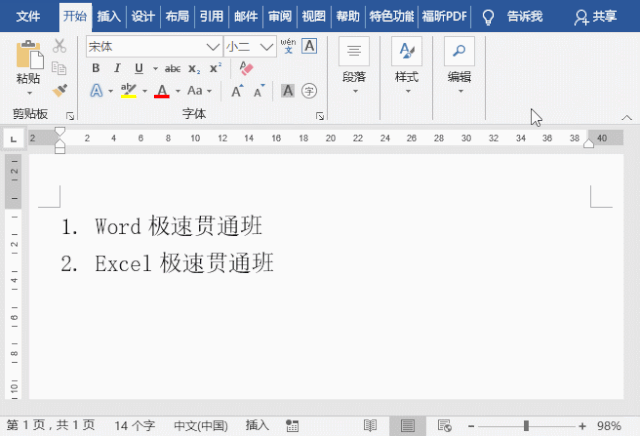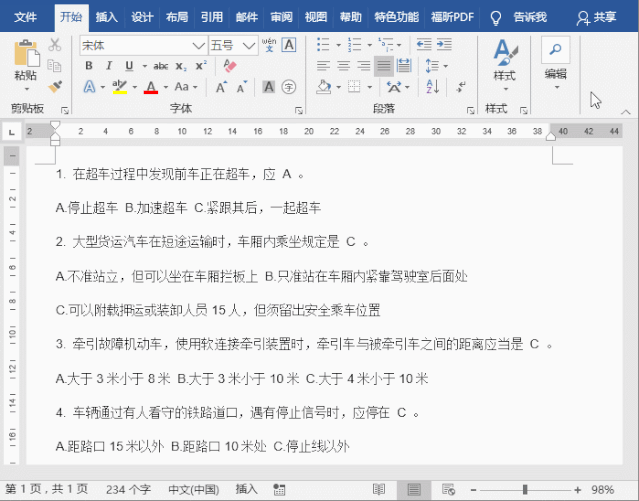Word如何将手动编号替换为自动编号(Word如何将手动编号改为自动编号)
我们在制作Word文档的时候,经常会需要编号,手动编号不仅麻烦,还一不小心就出错!有了需要增加或者删除的内容,所有的编号都需要重新再修改一遍!真的是一把辛酸泪!那么如何解决这个问题呢?将手动编号批量更改为自动编号,以后就省心了!
案例一
如果文档中的编号内容不多,且是连续的,我们可以先把鼠标光标放到第 2 个段落的结尾处,按 Enter 键,新起的一个段落。此时,如果文档中没有产生编号,说明我们现在的编号是手动编号,那么我们需要将其转化成自动编号。
操作方法:单击【开始】-【段落】-【编号】按钮右侧的下拉按钮,在弹出的下拉列表中选择需要的编号样式即可。这样以后再使用编号就不用再手动输入了,按下 Enter 键就能自动编号了。
案例二
在实际应用过程中,我们经常会碰到一些不连续的编号问题,如下图所示。
每题及各个编号之间被A、B、C的答案分割了。这种情况下,如果直接选中文本,单击【开始】-【段落】-【编号】按钮,应用编号样式,那么,格式会出错,如下图所示。
所以,我们不能直接应用编号样式。需要通过“查找和替换”功能来实现手动编号转为自动编号,下面请看具体操作方法:
(1)按Ctrl A键选中所有文本,首先清除格式,点击【开始】-【字体】组中的“清除所有格式”按钮。
(2)按Ctrl H键打开“查找和替换”对话框,在“查找内容”中输入【<[0123456789]@】,勾选【通配符】,并点击“在以下项查找”,选择【主文档】,此时,可看到文档中所有手动录入的数字编号已被选中。< p="">
(3)单击【开始】-【段落】-【编号】按钮,应用自动编号即可,效果如下图所示。
代码解析:“<”表示单词开头;“[0123456789]”表示在此范围内查找;“@”表示重复前一个或者多个,这样就能满足找到所有开头为数字的编号了。< p="">
就这么简单,文档中所有的手动编号全部替换成自动编号啦!以后,若要调整编号,编号将会自动更新,不再一一手动更改了。
End.
编辑:南北(牛账网小编)
牛账网,为您提供会计实操干货与考证经验分享、2000 们免费教学视频及题库等,让您所学及所用。
公众号:牛账会计
免责声明:本文内容仅供阅读者参考,具体以相应法规及当地行政机关判定结果为准。引用或转载,请注明以上信息。